Chèn hình ảnh, Logo,… vào văn bản, tài liệu Word là thao tác mà bạn phải thực hiện rất thường xuyên trong công việc cũng như học tập. Tuy nhiên, khá ít người dùng biết rằng công cụ Wrap Text trong Word dùng để điều chỉnh kiểu hiển thị của hình ảnh so với chữ sao cho đẹp mắt. Vì vậy hôm nay Thủ thuật phần mềm sẽ giới thiệu tới bạn đọc cách chèn ảnh và điều chỉnh vị trí ảnh, nội dung văn bản cho phù hợp!
Chèn hình ảnh và trong tài liệu Word
Cách chèn ảnh rất đơn giản, để chèn ảnh bạn xác định vị trí cần chèn.
Trên tab Chèn (1) nhấp vào biểu tượng Ảnh (2).
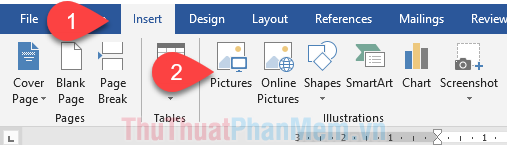
Cửa sổ Insert Picture xuất hiện, tìm đến vị trí lưu ảnh cần chèn, chọn ảnh cần chèn và nhấn nút Insert.
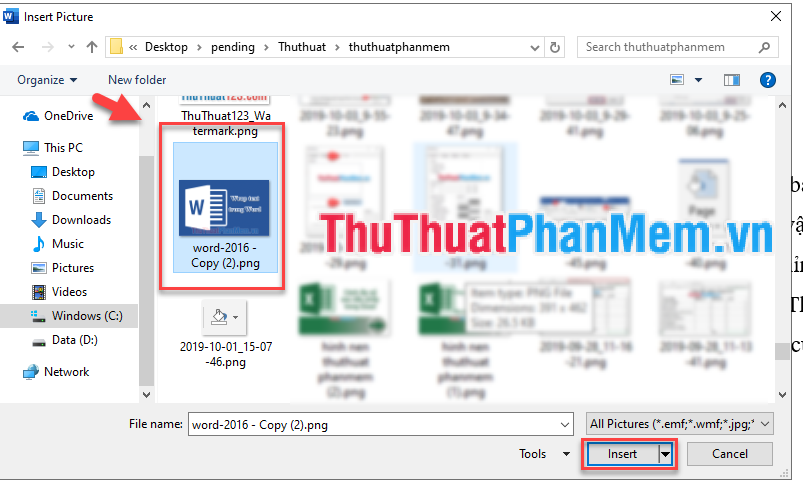
Kết quả là hình ảnh được chèn vào bài viết:
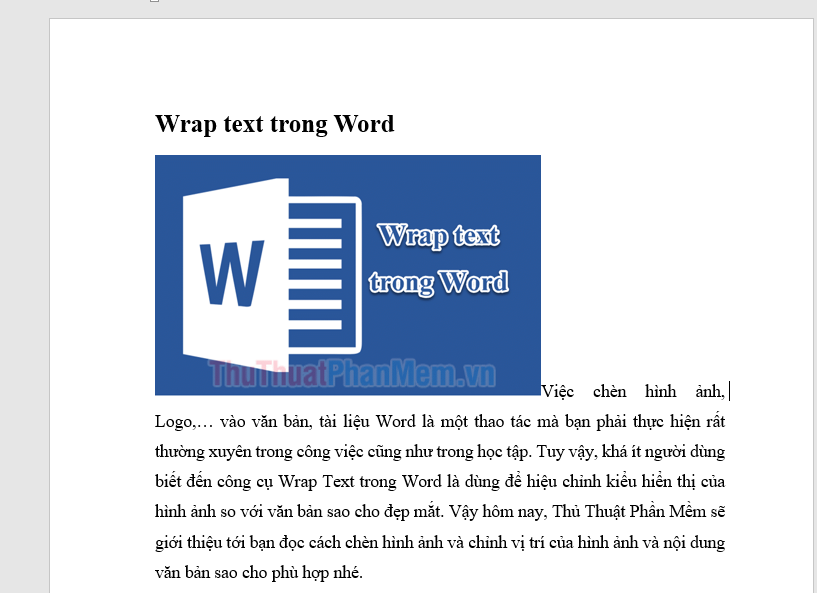
Tùy chỉnh hiển thị ảnh đã chèn trong Word
Bạn có thể tùy chỉnh vị trí của hình ảnh so với văn bản cho phù hợp với sở thích của mình bằng cách nhấp chuột phải vào hình ảnh rồi chọn Text Wrapped. Sau đó chọn kiểu văn bản Warp mà bạn cần.
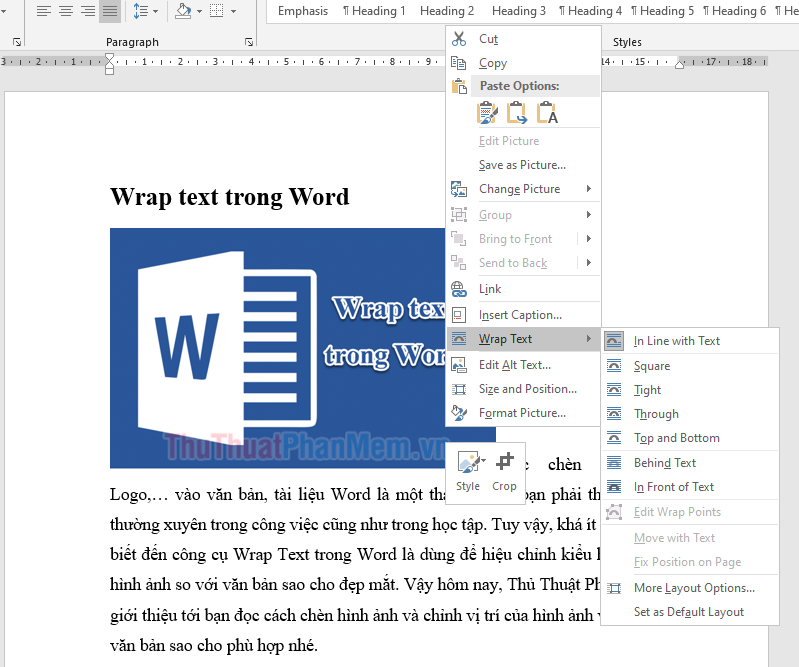
Có các kiểu văn bản Warp sau:
– In the Line with Text: Hình nằm cùng dòng với chữ. Như hình dưới đây:
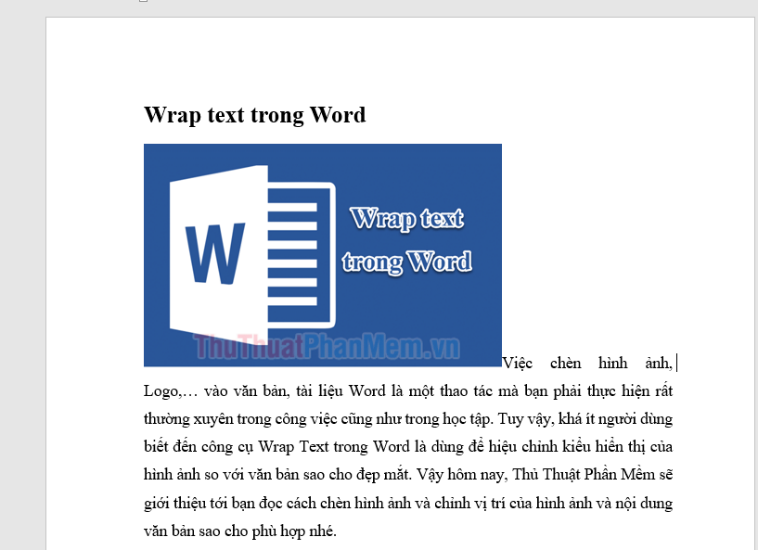
– Square: Văn bản sẽ bao quanh hình ảnh.
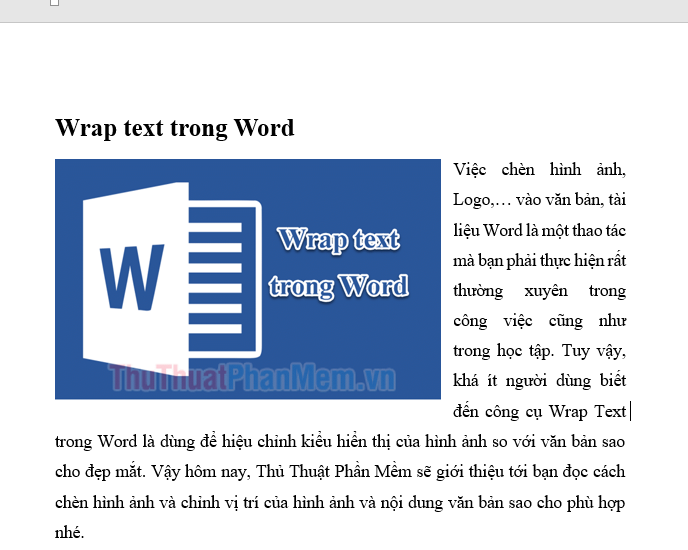
– Chặt chẽ: Hình ảnh được thu nhỏ và cân đối hơn với văn bản.
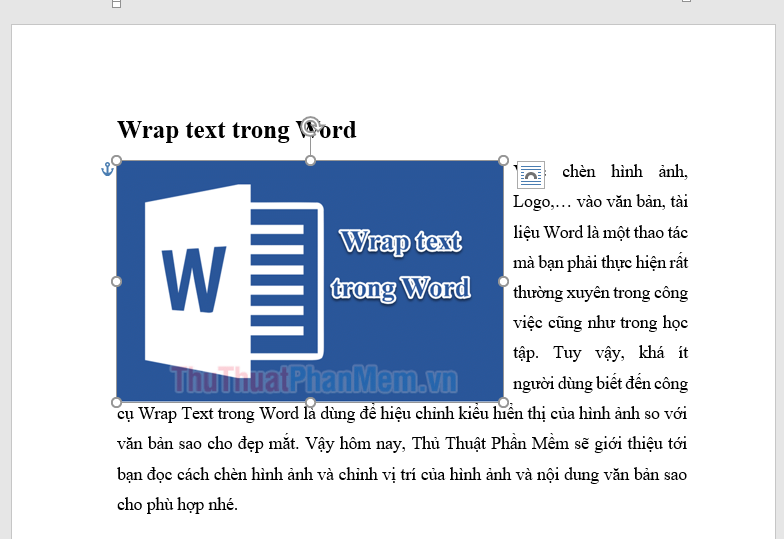
– In Front of Text: Hình ảnh nằm phía trước văn bản và che phủ văn bản, chúng ta có thể dễ dàng di chuyển hình ảnh ở chế độ này.
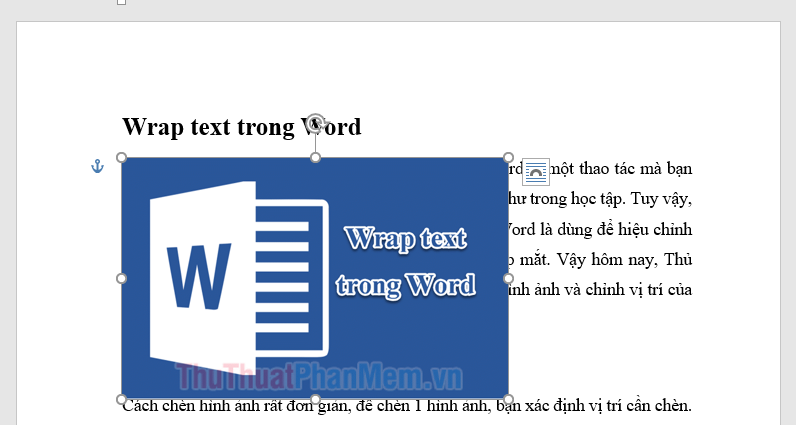
– Behind Text: Hình ảnh nằm sau chữ, khi chọn chế độ này hình ảnh khó di chuyển.
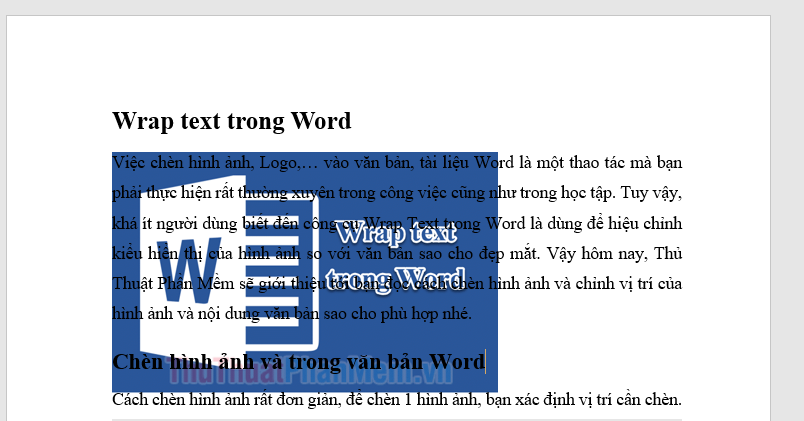
Trên đây Thủ thuật phần mềm đã hướng dẫn các bạn cách điều chỉnh kiểu hiển thị của hình ảnh sao cho phù hợp với nội dung bài thuyết trình. Chúc may mắn!
Bạn thấy bài viết Wrap text trong Word có đáp ướng đươc vấn đề bạn tìm hiểu không?, nếu không hãy comment góp ý thêm về Wrap text trong Word bên dưới để vietabinhdinh.edu.vn có thể thay đổi & cải thiện nội dung tốt hơn cho các bạn nhé! Cám ơn bạn đã ghé thăm Website: vietabinhdinh.edu.vn
Nhớ để nguồn bài viết này: Wrap text trong Word của website vietabinhdinh.edu.vn
Chuyên mục: Kiến thức chung
Tóp 10 Wrap text trong Word
#Wrap #text #trong #Word
Video Wrap text trong Word
Hình Ảnh Wrap text trong Word
#Wrap #text #trong #Word
Tin tức Wrap text trong Word
#Wrap #text #trong #Word
Review Wrap text trong Word
#Wrap #text #trong #Word
Tham khảo Wrap text trong Word
#Wrap #text #trong #Word
Mới nhất Wrap text trong Word
#Wrap #text #trong #Word
Hướng dẫn Wrap text trong Word
#Wrap #text #trong #Word